热门标签
热门文章
- 1Unity 3DGaussian Splatting初接触随笔_3d gaussian splatting unity
- 2关于UE4打包问题_编译模式_实例1_ue4打包后效果不一样
- 3Android中事件传递机制及onTouchEvent、OnTouchListener、OnClickListener、OnLongClickListener概述_dispatchtouchevent 和 onclicklistener
- 4ElementUiPlus的快速搭建和使用
- 5【Docker】WSL(Windows Subsystem for Linux)常见命令解释说明以及简单使用
- 6登录的流程
- 7Nodejs和axios的前后端通信_axios nodejs
- 8基于pytorch使用BI-LSTM模型做中文文本分类_bi-lstm文本分类 python
- 9Unity多人联机的实现_unity multiplayer
- 10android 悬浮框的OnTouch和OnClick事件同时存在_安卓触摸事件和点击事件同时存在代码
当前位置: article > 正文
vs2022+cuda12.2踩坑经验_visual studio2022 cuda
作者:小丑西瓜9 | 2024-02-22 05:05:17
赞
踩
visual studio2022 cuda
前言:老师布置了在vs使用cuda的作业,我的电脑装了有vs2022企业版,还装过pytorch的环境,但我的cuda11.8文件找不到文件位置,也没有系统变量,于是我就重新下载了cuda12.2和cudnn,并且配置环境变量
1.建议先下载visual studio,具体原因后面叙述
下载cuda(建议安装D盘):cuda的版本必须小于等于你的驱动版本,nvidia-smi命令查看, 如果版本过小,建议先去cuda driver官网升级驱动(百度教程就可以了),升级完了以后nvidia-smi命令查看,然后就可以去cuda tookit官网下载合适版本的cuda,我下载的是12.2,安装过程中
如果版本过小,建议先去cuda driver官网升级驱动(百度教程就可以了),升级完了以后nvidia-smi命令查看,然后就可以去cuda tookit官网下载合适版本的cuda,我下载的是12.2,安装过程中

网上都说这个vs integration安装会失败,但这个必须得安装,不然vs识别不了,无法创建cuda项目,如果
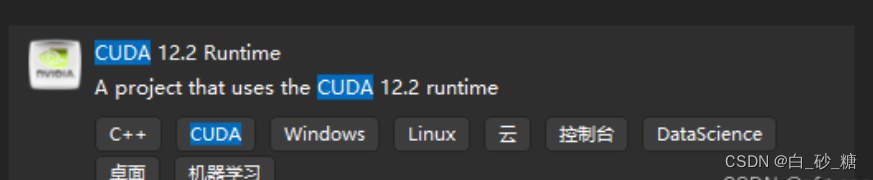
装过了vs 是能安装成功的,如果没装过vs就得等到装上vs在单独装,单独装也是用这个,但只点击这一个安装,所以先装VS比较好(第二图片里面出现新版本小于当前版本得,一律不选,而且还装不成功的话,就把night VSE取消掉,装完配置系统变量,

系统path如下


把没有的变量加上,nvcc -V检查是否安装成功
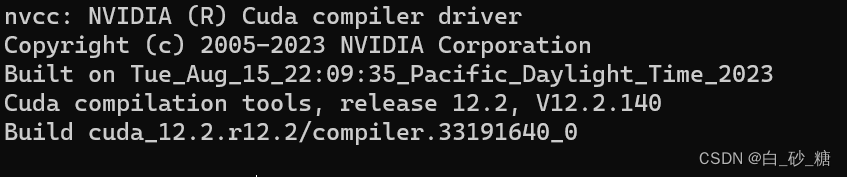
点击vs创建项目,会有一个示例代码,会有错误,但没关系可以运行,但如果编译错误MSB3721,检查VS安装路径,文件路径,用户名是否中文(电脑用户名若是,则更改系统变量tem和temp路径,编译会用到)
总结:vs 2022 -cuda 12.2 (带有 vs integration )-英文路径
声明:本文内容由网友自发贡献,不代表【wpsshop博客】立场,版权归原作者所有,本站不承担相应法律责任。如您发现有侵权的内容,请联系我们。转载请注明出处:https://www.wpsshop.cn/w/小丑西瓜9/article/detail/128615
推荐阅读
相关标签



